-
小编教你怎样更改u盘图标
- 2017-02-12 13:00:26 来源:windows10系统之家 作者:爱win10
很多朋友都表示说不知道怎样更改u盘图标,其实小编刚好就知道怎样更换u盘图标哦,大家是否都吃了一惊!小编你居然还知道怎样更换u盘图标?你咋这么牛逼!没错小编就是这么吊,下面就让windows之家小编教你怎样更改u盘图标吧。
首先我们新建一个空白的文本文档,就是就是右键然后选择新建,然后选择文本文档,就好啦。
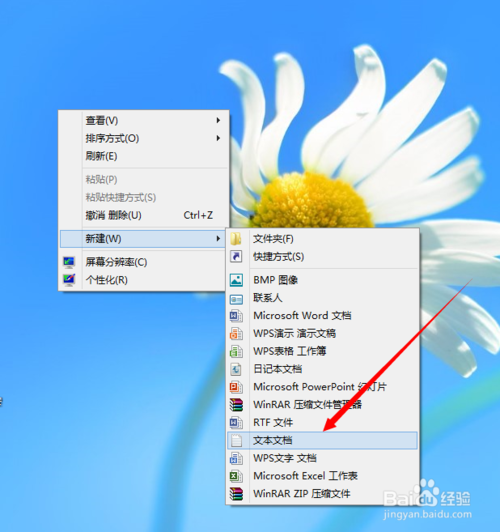
小编教你怎样更改u盘图标图1
然后在新建的文本文档里面输入下面的话记得分行和空格,
[autorun]
icon=30[1].ico
然后选择另存为。就是上面的选项
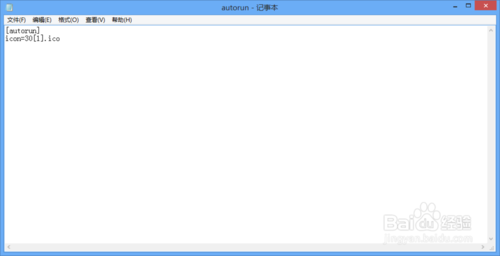
小编教你怎样更改u盘图标图2
记住文件类型一定要选择为所有类型,而且名字要写autorun.inf 记住名字的后缀一定要是inf不然没有作用。
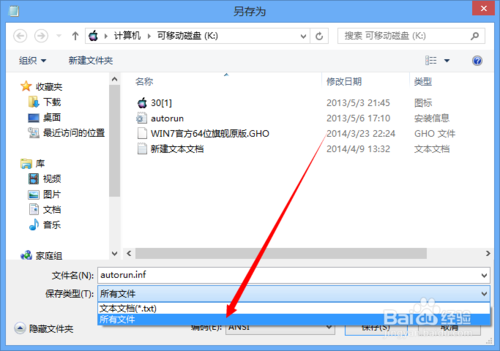
小编教你怎样更改u盘图标图3
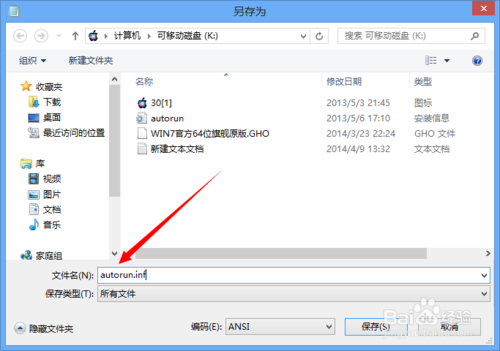
小编教你怎样更改u盘图标图4
最后选择一张你喜欢的图片,记住图片一定要是ico格式的,这个具体素材自己去找。而且图片的名字一定要是30[1].ico后缀一定要是ico。然后把图片和文本文档移到你的U盘里面,然后 把U盘从电脑上拔下来,然后重新插上,大功告成啦,是不是很好看呢?推荐阅读:如何用u盘重装xp系统。
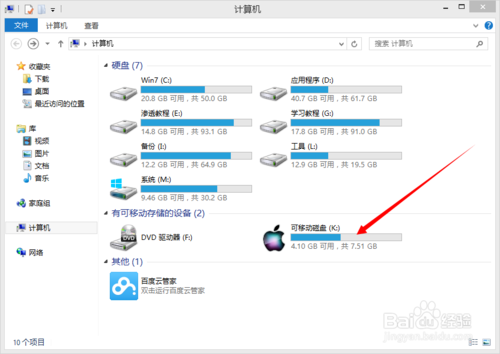
小编教你怎样更改u盘图标图5
以上就是怎样更改u盘图标的方法了,大家是否都已经掌握了怎样更换u盘图标的方法呢?其实说起来小编得到这篇教程也是偶然,要不是当年小编扶老奶奶过马路,也不会知道那名老奶奶正是隐居多年的系统大神了!
猜您喜欢
- 用u盘安装win7系统最新教程2017-11-09
- win7系统u盘里面的内容显示不出来..2017-03-29
- 华硕电脑如何进入bios,小编告诉你如何..2017-11-25
- win7如何用u盘重装系统最简单方便..2017-08-02
- 讲解惠普电脑怎么进入bios2019-06-03
- usb驱动程序,小编告诉你usb万能驱动..2018-02-06
相关推荐
- u盘装系统步骤教程 2022-12-26
- 小编告诉你刷bios工具 2017-09-30
- u盘启动盘制作,小编告诉你如何快速制.. 2018-02-23
- 超微主板怎么设置u盘启动,小编告诉你.. 2017-12-08
- 老司机教你怎么把系统装在u盘.. 2018-11-17
- 如何判断支持uefi? 2017-06-18





 魔法猪一健重装系统win10
魔法猪一健重装系统win10
 装机吧重装系统win10
装机吧重装系统win10
 系统之家一键重装
系统之家一键重装
 小白重装win10
小白重装win10
 QQ2011显IP绿色版下载(QQ2011去广告绿色版下载)
QQ2011显IP绿色版下载(QQ2011去广告绿色版下载) 100系统 ghost windows7 x64装机版系统 2014.12
100系统 ghost windows7 x64装机版系统 2014.12 265G极速游戏浏览器 V1.1.3
265G极速游戏浏览器 V1.1.3 深度技术ghost win7 x86 纯净版201604
深度技术ghost win7 x86 纯净版201604 电脑公司 ghost xp_sp3 稳定装机版 2017.09
电脑公司 ghost xp_sp3 稳定装机版 2017.09 系统之家Ghost Win8专业版系统下载 (64位) v1907
系统之家Ghost Win8专业版系统下载 (64位) v1907 深度技术win8
深度技术win8 114啦浏览器
114啦浏览器  新萝卜家园 G
新萝卜家园 G 应用程序管理
应用程序管理 9173游戏浏览
9173游戏浏览 萝卜家园Ghos
萝卜家园Ghos 深度技术win1
深度技术win1 双福语音浏览
双福语音浏览 雨林木风Ghos
雨林木风Ghos 淘宝火狐浏览
淘宝火狐浏览 系统之家一键
系统之家一键 系统之家ghos
系统之家ghos 粤公网安备 44130202001061号
粤公网安备 44130202001061号